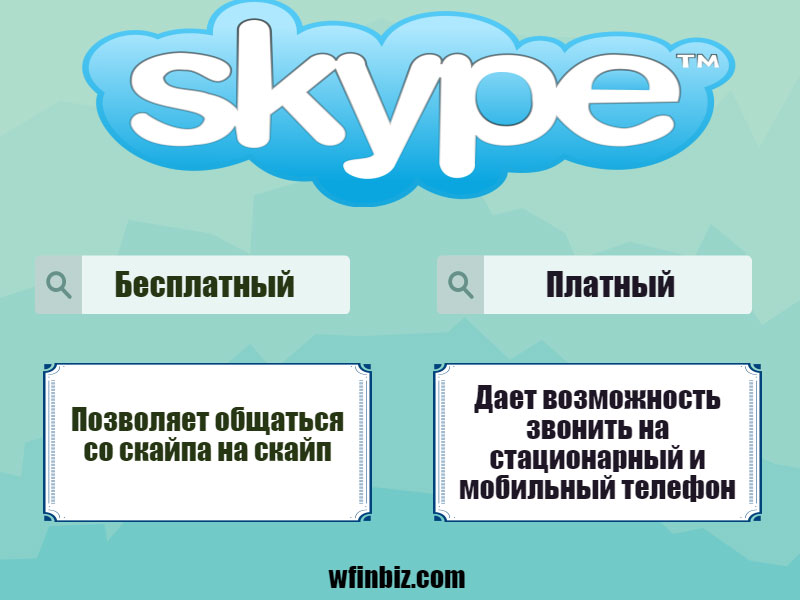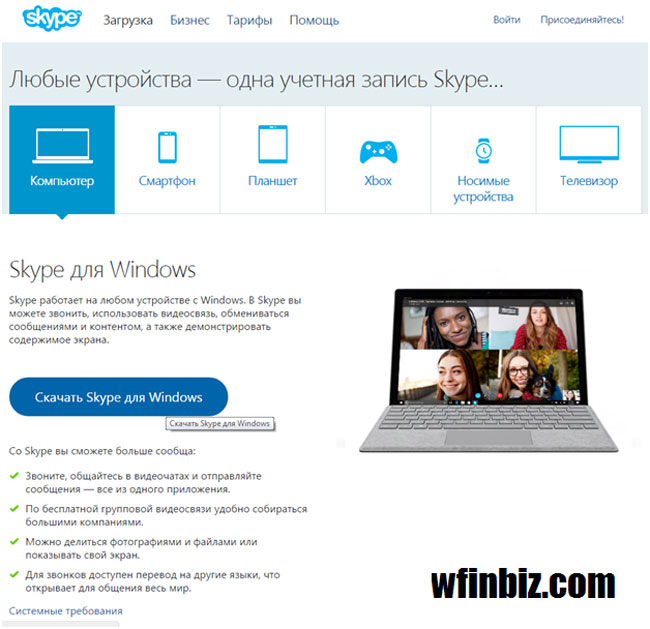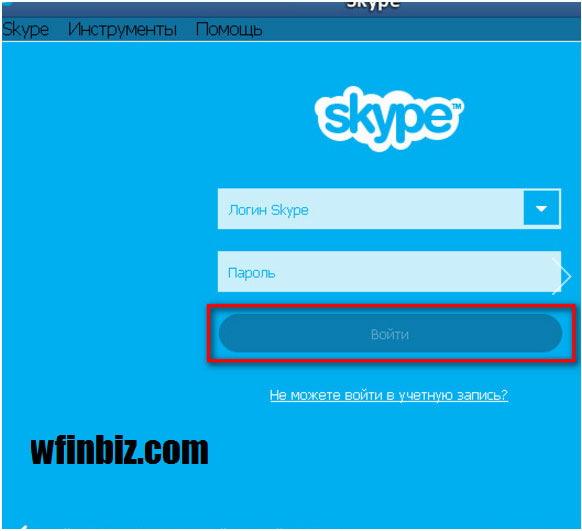Сегодня скайп является важным атрибутом жизни. Посредством него мы общаемся, работаем и учимся. Сервис помогает все это делать дистанционно. Можно работать, находясь дома, получая все необходимые документы по скайпу. Можно общаться с родственниками и друзьями, находящимися в других городах и странах. Можно даже заочно учиться в другой стране, находясь при этом дома. Все учебные материалы скайп также предоставит: в институте нужно будет появиться только на экзаменах. Поэтому вопрос: как создать учетную запись в скайпе является актуальным. И если вы до сих пор еще не имеете своего аккаунта в скайпе, то пора его создать. А наша инструкция вам поможет.
Содержание:
1. Создаем учетную запись в скайпе на компьютере
1.1.Возможности сервиса
1.2.Пошаговая инструкция создания аккаунта в скайпе2. Как создать второй профиль в скайпе
2.1.Создаем несколько активных учетных записей на одном компьютере3. Заключение
Как создать учетную запись в скайпе на компьютере
Перед тем как перейти непосредственно к вопросу как создать учетную запись в скайпе на компьютере расскажем о возможностях, которые предоставляет сервис. В начале статьи мы уже упоминали о том, что скайп дает множество удобных возможностей, но и эта информация далеко не вся.
Возможности сервиса
Итак, что же нам дает скайп:
- Личную переписку с друзьями, коллегами и партнерами.
- То же самое, но в виде чата, в котором могут принимать участие несколько человек.
- Общаться можно не только посредством «письменного» интернет общения. Доступна голосовая и видео коммуникация.
- Посредством скайпа можно пересылать различную документацию, необходимую для бизнеса и учебы.
- Можно проводить онлайн — консультации и видео уроки разнообразного направления и для разного количества участников.
Сервис может быть бесплатным и платным. Первый позволяет общаться со скайпа на скайп, второй помимо этого дает возможность звонить на стационарный и мобильный телефон. Достаточно только выбрать подходящий тарифный план и иметь доступ в интернет.
Вот здесь следует оговориться, что без интернета не было бы скайпа. Именно развитие всемирной паутины позволило создать эту удобную форму общения. Поэтому было бы не лишним узнать историю появления такого чуда, как интернет. А поможет в этом статья «Кто создал интернет и когда: история компьютеризации + 2знаменитых интернет сервиса».
Скайп очень удобен для ведения бизнеса: можно сразу пообщаться с соискателем или партнером, обмениваться друг с другом информацией, участвовать в онлайн — презентациях и вебинарах. Кстати о документации. Посредством сервиса можно отправлять документы, подписанные электронной подписью. Отправил бухгалтер договор руководителю, тот расписался и отправил документ обратно. Все, бухгалтер может работать с договором дальше. Быстро и удобно. А кто еще не знаком с таким понятием как «электронная подпись» рекомендуем ознакомиться с публикацией «Что такое электронная подпись: виды и важные характеристики + способы получения и роль в ведении бизнеса».
Ну, и еще одно отступление от главной темы обсуждения – как создать учетную запись в скайпе – «домашний бизнес». Многие работают на дому, и, соответственно общаются со своими клиентами или работодателями также через скайп. Поэтому, если вы тоже хотите присоединиться к команде «фрилансеров», для выбора подходящей деятельности ознакомьтесь со статьей «Как заработать сидя дома: способы заработка при помощи интернета и без него».
А теперь все внимание на инструкцию как создать учетную запись в скайпе на компьютере.
Как создать учетную запись в скайпе на компьютере: всего 3 шага!
На самом деле для создания аккаунта в программе нужно всего 15 минут свободного времени. А шаги по созданию будут следующими.
Шаг 1. Установка программы на компьютер
Для этого нужно перейти на сайт сервиса по следующей ссылке и нажать кнопочку «Скачать».
При скачивании не забудьте указать папку, куда будет установлена программа. После этого выбираем скачанный файл и начинаем с ним работу, то бишь, непосредственно установку на компьютер.
Шаг 2. Создание учетной записи
После того, как программа будет установлена, начнем создавать аккаунт. Для этого в открывшемся окне выбираем «Создать учетную запись».
Теперь приступаем непосредственно к регистрации, заполняя все необходимые поля. При этом «делиться» можно не всеми сведениями, а только теми, которые отмечены звездочками. Особое внимание уделите логину и паролю. Их необходимо запомнить, что в последующем без труда зайти в систему. Также потребуется адрес электронной почты, через которую нужно будет подтвердить регистрацию.
Шаг 3. Вход в скайп
Ну, все, заново открываем программу и вводим логин и пароль.
Можно «побаловаться» с настройками и установить их под себя. По желанию можно установить аватар.
Далее добавляем нужные контакты (путем их поиска) в свой список и начинаем общение.
Как создать вторую учетную запись в скайпе
Бывают ситуации, которые приводят к тому, что пользователь начинает задумываться о том, как создать вторую учетную запись в скайпе. Если человеку приходится много общаться как с родственниками и друзьями, так и с партнерами по бизнесу, то лучше будет провести разделение личных и деловых контактов.
Что дают две учетные записи?
Во-первых, это очень удобно: можно спокойно работать, не отвлекаясь на сообщения от друзей. А с последними уже пообщаться в спокойной обстановке через второй аккаунт.
А во-вторых, наличие двух аккаунтов позволит упорядочить информацию. Представьте, ежедневно вы получаете кучу писем и документов от разных людей. Причем среди них будут как письма личного характера, так и деловая переписка. И вот вам срочно понадобился какой-то документ или ответ на важный вопрос по бизнесу.
Мы листаем переписку, а там все о том «как дела и какие планы на выходные». Как же в таком случае отделить зерна от плевел? Как найти нужную информацию? Согласитесь, искать будет легче среди только деловой переписки.
Итак, как же создать вторую учетную запись в скайпе? Оказывается, очень просто! Процесс регистрации будет таким же, как и при создании первичного профиля. Отличие лишь в том, что нам понадобится второй почтовый ящик. При регистрации мы привязывает аккаунт к конкретному почтовому ящику – вторую учетную запись привязать к этой же почте не получится.
Таким образом, путь создания профиля в скайпе дополнится еще одним шагом – созданием нового почтового ящика. Причем новоявленный шаг будет первым.
Есть еще один нюанс при создании второго аккаунта в скайпе: перед тем как начать регистрацию необходимо выйти из «предыдущей версии».
В появившемся окне авторизации выбираем вкладку «У вас пока нет логина» и регистрируемся по новой, следуя вышеприведенной инструкции.
Ну, вот и все. Теперь вы можете общаться в двух аккаунтах, делая коммуникацию более удобной и продуктивной.
Это все хорошо, но не все так просто: вариант создания второго профиля с обязательным выходом из первого подойдет для разовой смены пользователя. Для ведения бизнеса такая манипуляция не подойдет. В этом случае удобнее будет создать сразу несколько активных профилей на одном компьютере, чтобы работать в них синхронно.
Создаем несколько активных учетных записей в скайпе на одном компьютере
Для того чтобы создать два и более рабочих профиля в скайпе необходимо заново запустить программу. При этом понадобятся следующие действия:
1.Синхронно нажимаем клавиши R и Windows.
2.В появившемся окне вводим комбинацию %programfiles(x86)%/skype/phone/ и нажимаем ОК.
В случае ошибки повторяем попытку еще раз, но уже с кодом %programfiles%/skype/phone/.
3.Кликнув правой кнопкой мыши ярлык Скайпа, выбираем «Отправить -Рабочий стол (создать ярлык)».
4. Созданная ссылка появится на рабочем столе. Кликнув на нее правой кнопкой мыши, выбираем «Свойства».
5. В поле «Объект» в конец пути добавляем /secondary и нажимаем ОК.
Теперь каждый раз при двойном нажатии на ярлык Скайпа на рабочем столе будет открываться новый скайп.
Работать станет удобнее и проще!
Заключение
Сегодня практически каждый пользователь интернета знает, что такое скайп. Ушли в небытие обычные бумажные письма. Теперь мы узнаем о новостях посредством «личного» общения. Бабушка может не просто прочитать, как дела у внучки, но и воочию увидеть ее через экран компьютера. Новичку в бизнесе не нужно лично посещать бизнес — семинар – достаточно просто войти в свой аккаунт. А для того, чтобы создать учетную запись в скайпе достаточно иметь компьютер или гаджет в виде телефона или планшета с доступом в интернет и несколько минут свободного времени.